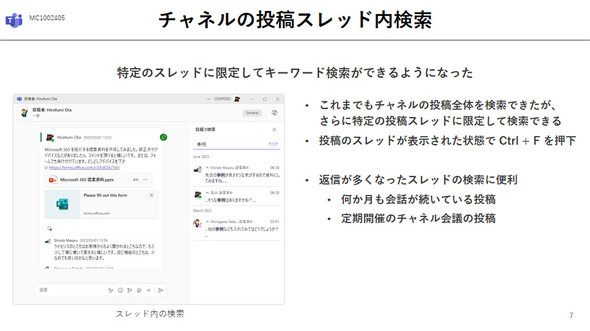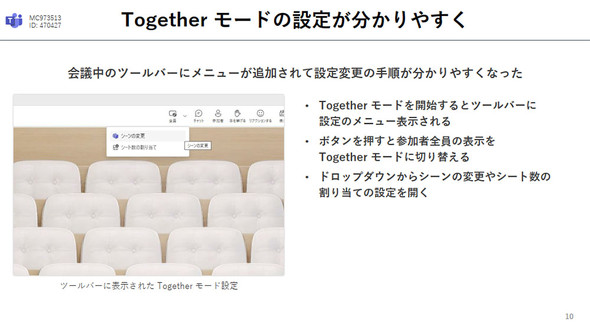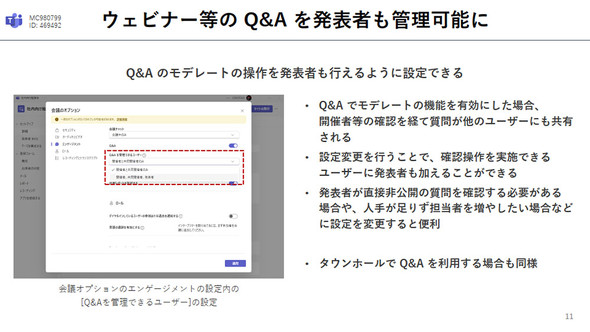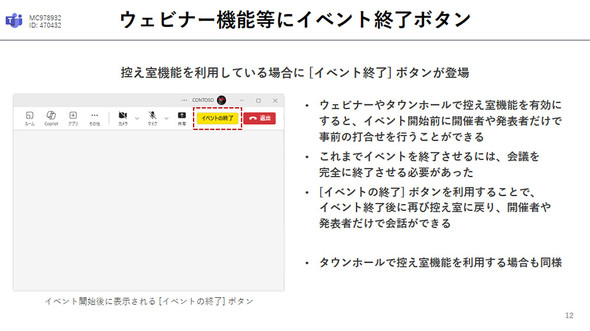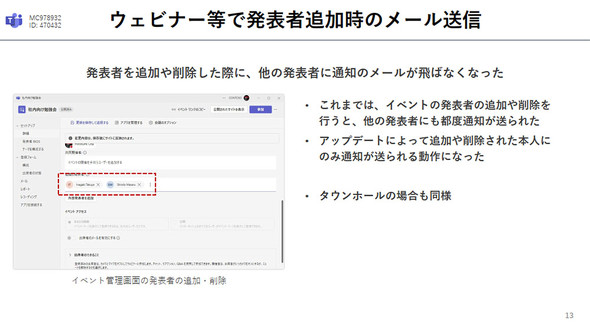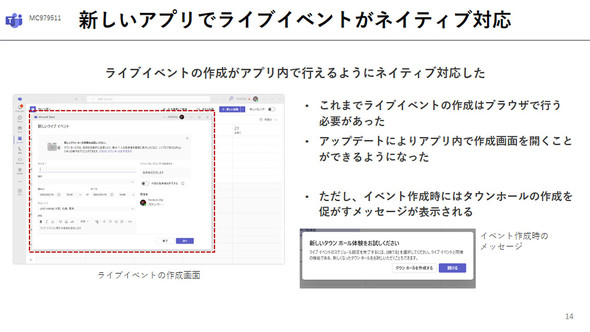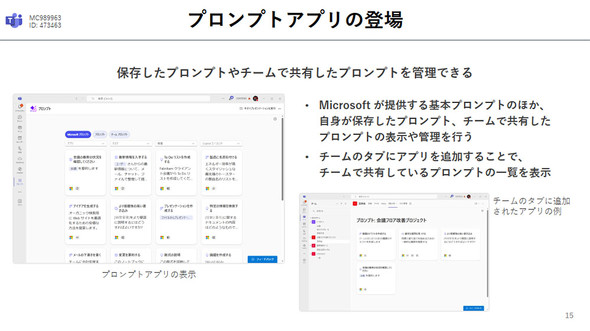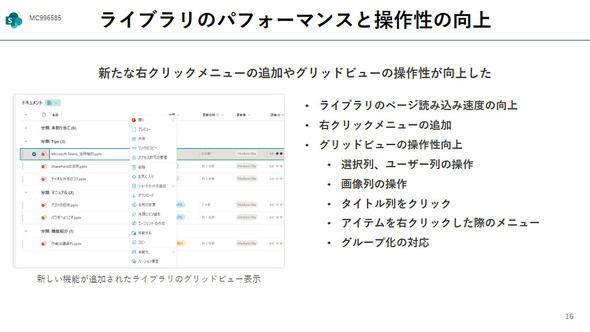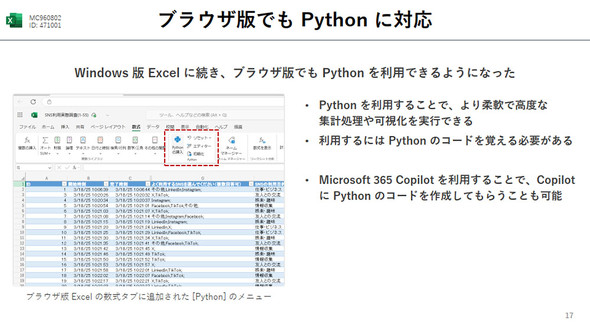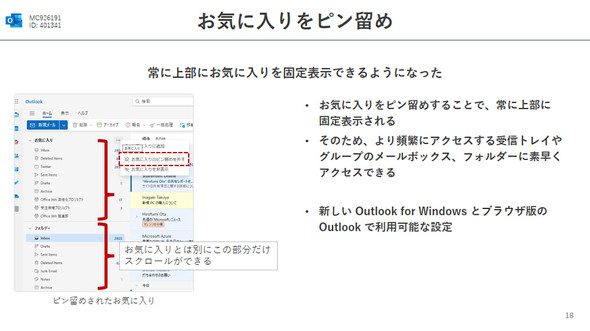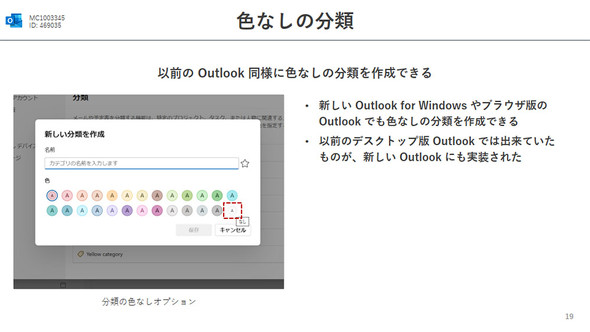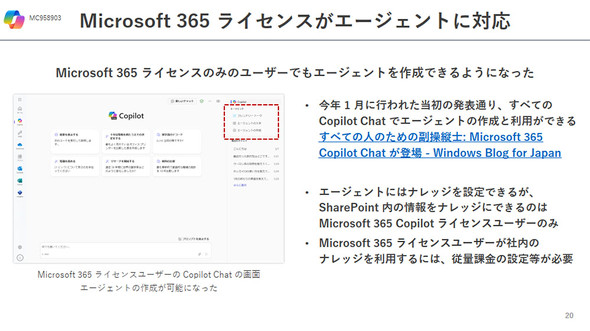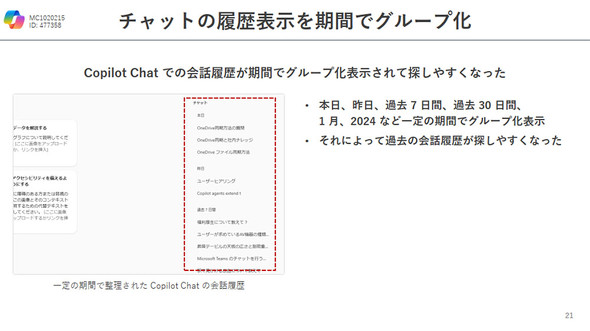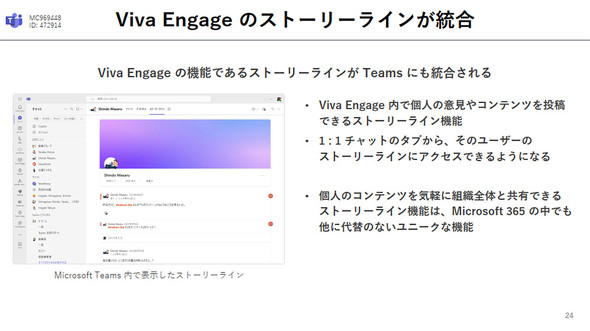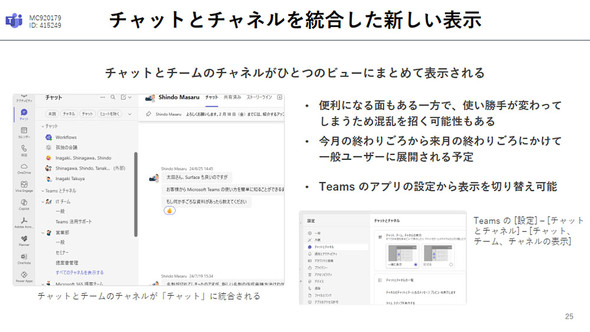「Microsoft 365」最新アップデート徹底解説 TeamsとCopilotなどに15の新機能
高度な推論能力を持つAIエージェントを発表するなど、MicrosoftはCopilotを軸にMicrosoft 365向けの機能をさらに強化している。3月のMicrosoft 365のアップデートをまとめて紹介する。
Microsoft 365の3月最新アップデートでは、Teamsのウェビナー機能やチャット機能がさらに使いやすく進化した。「SharePoint」ではライブラリの操作性が向上。さらに「Teams」ではチャネル投稿の検索機能が強化され、「Microsoft 365 Copilot」にはWordファイルを開くと自動要約が表示される便利な機能が実装された。
Teams、Copilot、Officeアプリに実装された15の新機能
今回のアップデートで特に目を引くのが、Webブラウザ版「Excel」(以下、Excel)でPythonが利用可能になったことだろう。業務で頻繁にデータを扱うユーザーにとって押さえておきたい機能だ。また、作業を効率化するプロンプトをチームで共有できる新アプリの登場も大きなトピックと言える。
以降で、内田洋行の太田浩史氏(エンタープライズエンジニアリング事業部)の解説をもと、これら15のアップデートと今後実装予定の機能について、順を追って詳細を説明する。
Teams(1) チャネルの投稿スレッド内検索の強化
チャネル全体の投稿を検索できる機能がアップデートされ、特定のスレッドに限定して検索することが可能になった。特定の投稿スレッドが表示された状態で[Ctrl + F]を押すだけで、そのスレッド内の内容に絞った検索が可能になる。返信が多いスレッドや、長期間にわたる会話、定期的に行われるチャネル会議の投稿内容を、よりスムーズに見つけられるようになった。
Teams(2) 添付ファイルのインタラクティブプレビュー
チャットに投稿されたファイルの中身をプレビューできるようになった。ファイルを開かなくても内容を確認でき、ページ送りができる。ただし、添付ファイルが1つだけの場合に限られる。プレビューできるファイルは本稿公開時点ではPDFやPowerPointのみだが、今後はWordやExcelなどにも対応する予定だ。
Teams(3) 会議のトランスクリプト機能の強化
トランスクリプト機能の強化により、文字起こしを確実に記録することが可能になった。会議中に文字起こしを開始する際、音声言語を選択して「確認」ボタンを押すことで開始できる。文字起こしが始まった後、音声言語の設定を変更できる権限は「開催者」「共同開催者」「文字起こしを開始したユーザー」に限定される。また、設定した音声言語と実際の会話言語が異なる場合は通知が送られ、正確な言語で文字起こしできるようサポートする。
Teams(4) Togetherモードの設定が分かりやすく
Togetherモードとは、Web会議の参加者をバーチャル空間に招待し、まるで対面で接しているかのように会話できる機能だ。会議中のツールバーにメニューが追加されたことで、設定変更の手順がより分かりやすくなった。メニューから、シーンの変更やシート数の割り当て設定ができる。
Teams(5) ウェビナーなどのQ&Aを発表者も管理可能に
ウェビナーやタウンホールのQ&Aでは、参加者からの質問をモデレーターが承認した後に公開可能となり、スパムや不適切な質問を防ぐのに役立つ。従来は開催者や共同開催者のみがモデレート機能を使用できたが、最新のアップデートにより発表者も利用可能になり、運用の負担軽減と質問管理の効率化が期待される。
Teams(6) ウェビナー機能などにイベント終了ボタン
従来、ウェビナーやタウンホールイベントで「退出」ボタンを押すと、参加者だけでなく開催者や発表者も全員が強制的に退出される。今回のアップデートでは「退出」の隣に「イベント終了」ボタンが追加され、これを押すことで参加者は強制退出となるものの、開催者や発表者は控え室に戻る形式へと変更された。イベント後に関係者間で振り返りや会話を続ける際に便利なアップデートだ。
Teams(7) ウェビナーなどで発表者追加時のメール送信
ウェビナーやタウンホールでは、特定の発表者を指定し、画面共有やマイクのオン/オフなどの操作権限を付与できる。従来、開催者が発表者を追加、削除するたびに他の発表者にも通知メールが送信されていたが、これが煩わしいとの声が多く寄せられていた。今回のアップデートにより、通知メールは追加、削除された本人のみに送られる仕様に改善された。
Teams(8) 新しいアプリでライブイベントがネイティブ対応
Teamsの「タウンホール」機能は、これまで提供されていた「ライブイベント」の代替機能として位置付けられている。ブラウザ版Teamsから予定を作成することで、ライブイベント機能を引き続き利用できていたが、今回のアップデートによりアプリ内でもライブイベントの作成が可能になった。Microsoftはタウンホール機能への統合を目指しているものの、ライブイベント機能のニーズも依然としてあるようだ。
Teams(9) プロンプトアプリの登場
Microsoftは、便利なプロンプトの検索、保存済みプロンプトの管理、さらにチームで共有したプロンプトの管理が可能な「プロンプトアプリ」をリリースした。このアプリがウィンドウ左側のツールバーに表示されていない場合は、ツールバーのメニュー(「...」ボタン)をクリックし、検索窓に「プロンプト」と入力して見つけることができる。共有したいプロンプトが見つかったら、共有メニューで「チームで共有」を選択するだけで、チームのタブに共有されたプロンプトが一覧表示される。
「SharePoint」「Excel」「Outlook」の新機能
ライブラリのパフォーマンスと操作性の向上
ライブラリ機能のページ読み込み速度が向上し、グリッドビューの操作性が大幅に改善された。グリッドビューでは、新たに「タイトルをクリックしてファイルを開く」操作が可能となり、アイテムを右クリックした際のファイルメニューの表示や、グループ化機能などが強化された。
特に「分類でグループ化」して表示できるようになった点に注目したい。ファイルに分類タグを付与し「分類でグループ化」を選択することで、ファイルがグループ単位で表示される。さらに、新規ファイルをアップロードする際に、指定グループへドラッグ&ドロップするだけで分類メタデータが自動的に付与され、効率的にファイルを整理できる。
ブラウザ版ExcelでもPythonが利用可能に
デスクトップアプリ版Excelに続き、ブラウザ版でもプログラミング言語Pythonが利用可能になった。「数式」タブから「Pythonの挿入」を選択することで、柔軟かつ高度な集計処理やデータの可視化を簡単に実行できる。また、「Microsoft 365 Copilot」を活用してPythonコードを自動生成することで、初心者でも手軽にPythonを利用できる。
Outlook、お気に入りをピン留め可能に、色なしの分類も
お気に入りをピン留めすることで、受信トレイやグループのメールボックス、フォルダを常に上部に固定表示できるようになった。これにより、頻繁にアクセスする項目への迅速なアクセスが可能となる。この機能は「Outlook for Windows」およびブラウザ版Outlookで利用できる。
さらに、色なしの分類を作成できる機能が追加された。Outlook for Windowsおよびブラウザ版Outlookでも利用可能となり、メール管理の幅がさらに広がった。
Microsoft 365 Copilot、2つの機能拡張
Copilot(1) Microsoft 365ライセンスがエージェントに対応
エージェントとは、特定の目的に特化したCopilotの機能だ。従来はMicrosoft 365 Copilotライセンスが必要だったが、アップデートによりMicrosoft 365ライセンスのみでも利用可能になった。Copilotを開くと、右側に「エージェントの作成」というメニューが表示され、そのメニューをクリックするとエージェント作成画面が開く。そこでCopilotとの対話しながら設定することで、目的に応じた作業を実行するエージェントを簡単に作成できる。
Copilot(2) チャットの履歴表示を期間でグループ化
Copilot Chatでは、会話履歴が「本日」「昨日」「過去7日間」「過去30日間」などの期間ごとにグループ化されて表示されるようになり、過去の会話をより簡単に検索できるようになった。
2025年4月以降で実装予定の新機能
Teams:Viva Engageのストーリーラインが統合
Viva Engageの「ストーリーライン」機能がTeamsに統合される予定だ。この機能により、1:1チャットのタブからユーザーのストーリーラインに簡単にアクセスできるようになる。個人の意見やコンテンツを気軽に投稿し、組織全体と共有できる便利な機能として注目されている。
Teams:チャットとチャネルを統合した新しい表示
チャットとチームのチャネルが統合され、1つのビューで表示される予定だ。この変更により利便性が向上する一方で、使い勝手が変わることで混乱を招く可能性もある。3月末から4月にかけて一般ユーザーに展開される予定だが、設定から従来の表示に戻すことも可能だ。
Copyright © ITmedia, Inc. All Rights Reserved.
製品カタログや技術資料、導入事例など、IT導入の課題解決に役立つ資料を簡単に入手できます。
- 消えたRPA、覇権のAWS 5年分の調査で分かった、現場が選ぶ“地味だが強い”IT資格
- JavaScript誕生30周年、10日で開発された言語がなぜ王者になれたのか?:860th Lap
- Excelが強すぎる BI導入済みなのに表計算ツールを使う企業がかなり多いワケ
- 「バックアップないけど復旧して」 情シスを“便利屋”として使い倒す現場の実態
- 石井食品、脱AS/400への「4つの戦略」 30年の安定稼働を捨てたレガシー刷新の記録
- Python歴17年のベテランがこっそりやっている「処理高速化の裏ワザ」10選:857th Lap
- 今から受験できる「AI関連資格9選」完全ガイド エンジニア向けからビジネス活用まで
- Java 8はいつまで使えるか ライセンス体系変更でJava業務アプリ、この先どうする?
- Androidスマホを「見てるだけ」で情報流出? 二段階認証も効かない新手の攻撃とは:855th Lap
- 「Microsoft 365」と「Google Workspace」の利用状況(2022年)/前編